Windows Server Bonobo Git Server 설치
Git Sever 는 GitHub, GitLab, Bitbucket Bonobo 등 다양한 Server가 존재합니다.
가장 간단하고 심플하게 windows 에서 사용할 수 있는 Bonobo Git Server를 설치해보겠습니다.
설치 전, 전제조건이 몇가지 있는데 아래서 확인합니다.
* IIS 7 이상
* .NET Framework 4.6 호환 OS 이상 (Windows 7, Windows Server 2008 이상)
* windows 10은 ASP.NET 활성화
* Git 설치 (Link : https://aljjabaegi.tistory.com/642)
Link : https://bonobogitserver.com/
Bonobo Git Server - Git Server for Windows
Simple git server for Windows. Set up your own self hosted git server on IIS for Windows. Manage users and have full control over your repositories with a nice user friendly graphical interface. Download 6.5.0 See the changelog
bonobogitserver.com
위의 Link로 이동하여 설치 파일을 다운로드 받습니다.
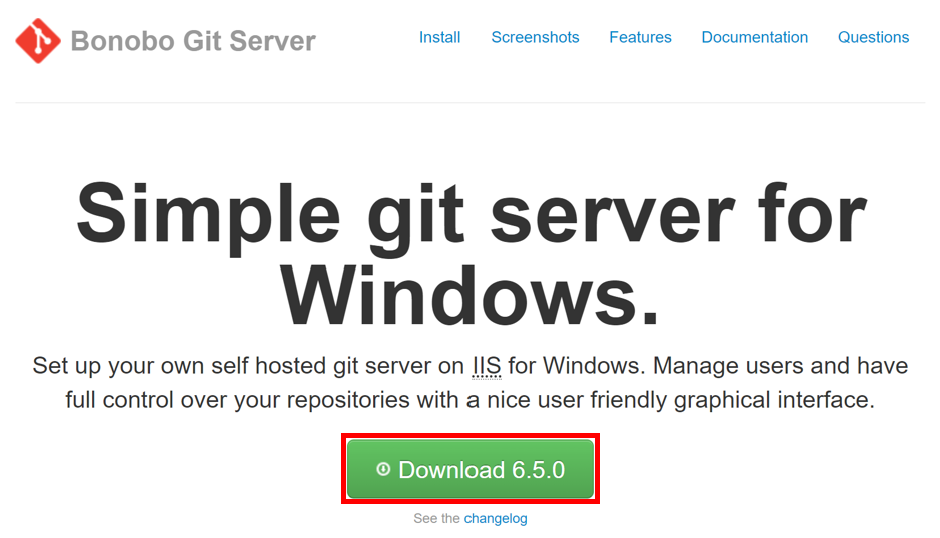
다운로드 받은 파일을 IIS 기본 폴더인 C:\inetpub\wwwroot 로 이동 하여 압축을 풉니다.
별도의 폴더로 이동하셔도 됩니다. (저의 경우도 별도 폴더 사용)
IIS 사용자가 \Bonobo.Git.Server\App_Data 폴더를 수정할 수 있도록 허용해줍니다.
App_Date 폴더에서 오른쪽 클릭 > 속성 > 보안 탭으로 이동합니다.
IIS_IUSER의 수정(Modify), 쓰기(Write) 권한을 허용을 체크하고 적용합니다.

만일 IIS_IUSRS가 보이지 않는다면 추가>고급>지금찾기 후 IIS_IUSRS를 찾아 추가해주시면 됩니다.
이제 서버관리자로 돌아가 도구>ISS(인터넷 정보 서비스) 관리자를 선택합니다.
사이트에서 마우스 오른쪽 버튼을 클릭해 '웹 사이트 추가...'를 선택합니다.


원하는 사이트 이름과 포트를 설정하고, Bonobo Server 경로와 응용프로그램 풀을 위와 같이 선택합니다.
.NET 4.5가 보이지 않는다면 서버관리자로 돌아가서 역할 및 기능 추가를 하셔야 됩니다. (아래 이미지 참조)
.NET 4.5를 선택하지 않으면 사이트 접속 시 403 에러가 뜰 수 있습니다.

사이트가 추가되었으면 좌측 트리에서 Bonobo.Git.Server 에서 마우스 우측 클릭 > 응용 프로그램으로 변환을 선택합니다.

위와 같은 창으 뜨면 확인 버튼을 클릭합니다.
이제 브라우저를 열어 http://localhost:{설정한포트}/Bonobo.Git.Server 를 입력합니다.

위와같이 사이트에 접속되면 설정이 완료되었습니다.
초기 패스워드인 admin / admin으로 접속을 확인합니다.
접속이 되면 완료!
잘 안되는 부분이 있으면 댓글 남겨주세요!
'알짜정보' 카테고리의 다른 글
| Postman 전역 변수 처리 방법 (0) | 2022.12.08 |
|---|---|
| 카카오 지도 키 발급 방법 2022.08 (1) | 2022.08.23 |
| 이클립스 .js 파일 text로 인식될 때 수정 방법 (0) | 2022.05.17 |
| 뮤료 영상 편집 사이트 추천 gif 변환 화면인녹화 자르기 영역 설정 회전 텍스트 추가 (0) | 2022.03.09 |
| 자주 실수하는 시큐어 코딩 이슈 정리 (0) | 2022.02.16 |


댓글